ps坐在樹下的黑絲美女教程
2022-12-25 19:02:09
來源/作者: /
己有:37人學習過
中性色圖片制作比較容易,直接降低全圖及主色飽和度即可得到初步的中性色,然后用云彩濾鏡增加唯美度,再適當美化一下人物部分即可得到不錯的效果。
最終效果

原圖

1、打開素材圖片,創建色相/飽和度調整圖層,對全圖、紅、黃、綠,青進行調整,參數設置如圖1- 5,效果如圖6。這一步快速把圖片主色轉為中性冷色。

<圖1>

<圖2>
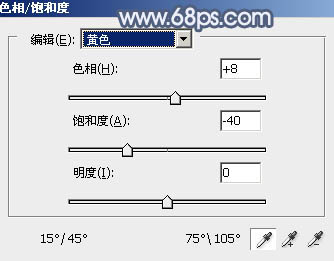
<圖3>

<圖4>
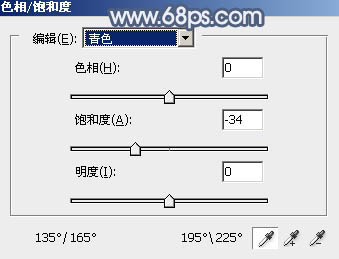
<圖5>

<圖6>
2、按Ctrl+ J 把當前色相/飽和度調整圖層復制一層,不透明度改為:30%,效果如下圖。
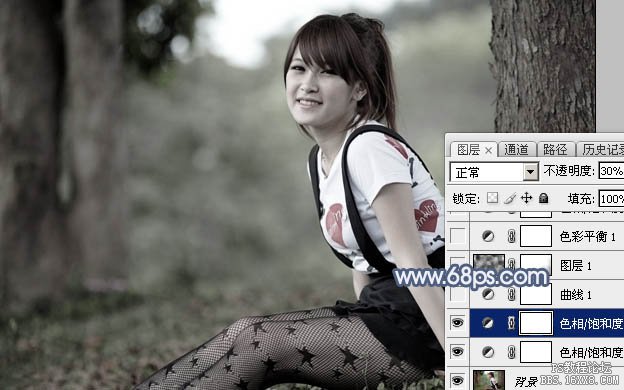
<圖7>
3、創建曲線調整圖層,對RGB,藍色通道進行調整,參數及效果如下圖。這一步主要把圖片暗部加深一點,再給高光及暗部增加藍色。

<圖8>

<圖9>
4、新建一個圖層,按字母鍵“D”把前,背景顏色恢復到默認的黑白,然后選擇菜單:濾鏡> 渲染 > 云彩,確定后把混合模式改為“濾色”,不透明度改為:70%,效果如下圖。這一步給圖片增加唯美度。

<圖10>
上一篇:用ps輕松將春天美景變為秋天風情




























